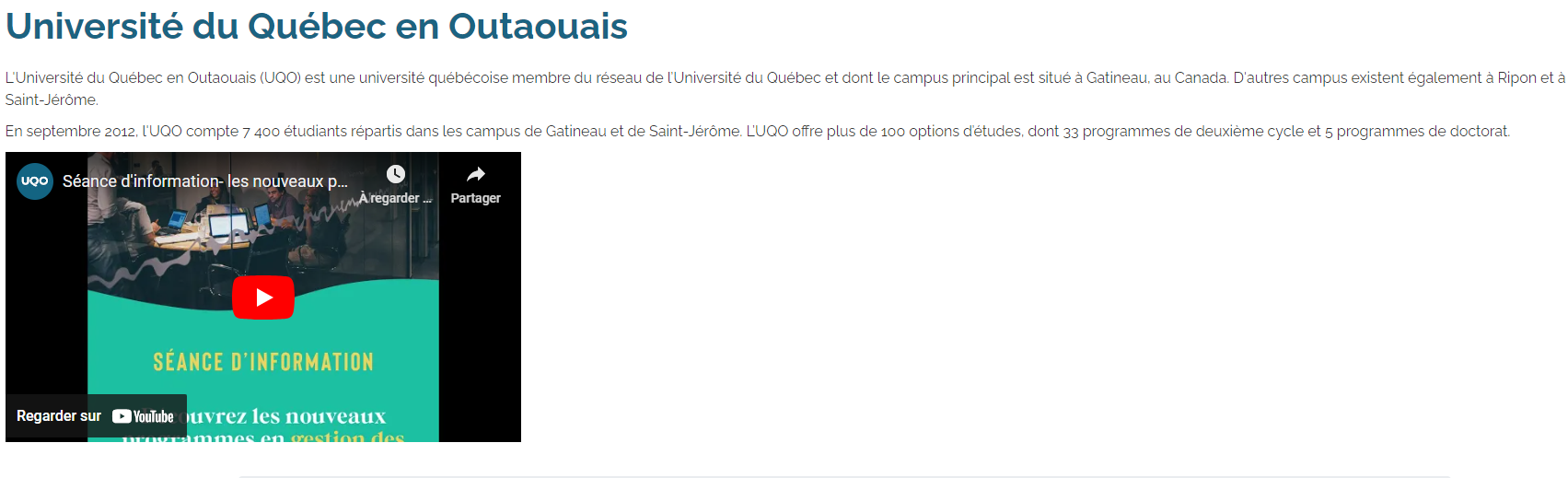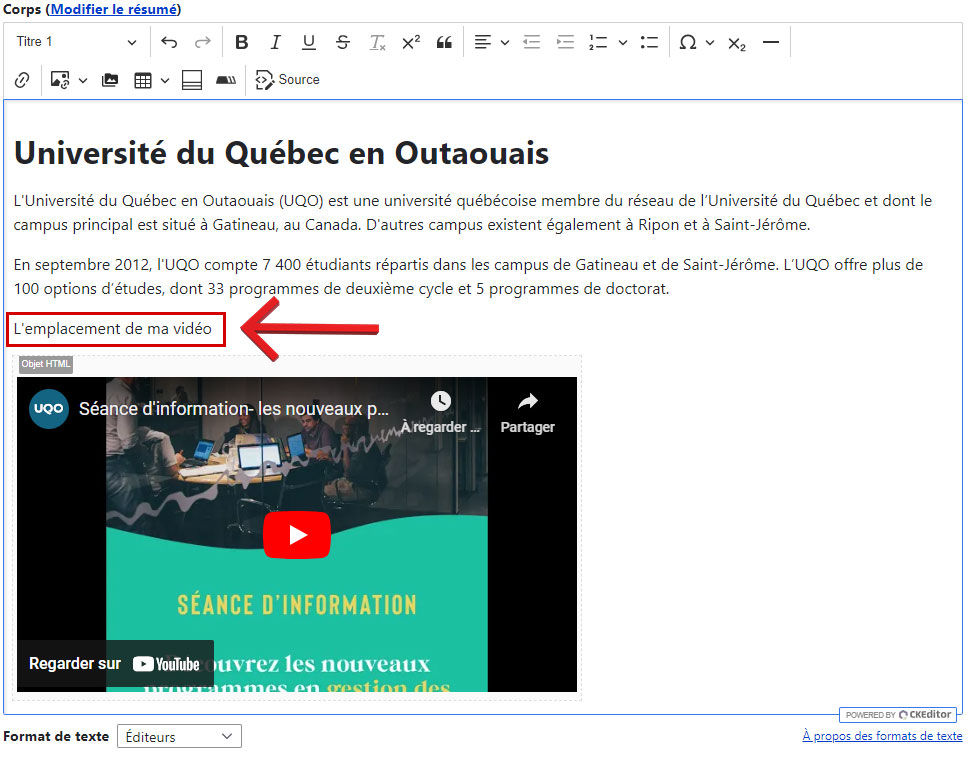Intégrer une vidéo YouTube
Pour intégrer la vidéo, rendez-vous premièrement sur YouTube et sur la vidéo que vous souhaitez intégrer.
Cliquez sur l’onglet "Partager" sous votre vidéo,puis cliquez sur "Intégrer".

Après cette étape vous pouvez :
- Déterminer à quel moment la vidéo doit démarrer.
- Afficher ou non les suggestions de vidéos à la fin de la lecture.
- Afficher ou non les commandes du lecteur.
- Afficher ou non le titre de la vidéo et les actions du lecteur.
- Activer ou non le mode de confidentialité avancé.
Vous pouvez alors sélectionner les options énumérées ci-dessus. Une fois vos choix faits, copiez le code,situé dans la rubrique "Intégrer la vidéo",en cliquant sur le bouton "Copier" :

Rendez-vous à présent sur votre page d'édition, puis:
Dans le corps, nous allons insérez un texte d'exemple à l'endroit où vous souhaitez positionner votre vidéo,tapez "L'emplacement de ma vidéo" par exemple (voir image ci-dessous)

- Cliquez ensuite sur le bouton

- Le contenu du corps s'affichera sous un format différent (HTML). Repérez le texte "L'emplacement de ma vidéo" et collez tout simplement votre code, après le texte d'exemple "L'emplacement de ma vidéo",situé après la balise fermante </p> :
Astuce: appuyez en même temps sur les touches CTRL et F de votre clavier, une boîte de dialgue s'ouvrira et vous pourrez indiquer votre terme de recherche, en l'occurence "insérer le code sous ce texte".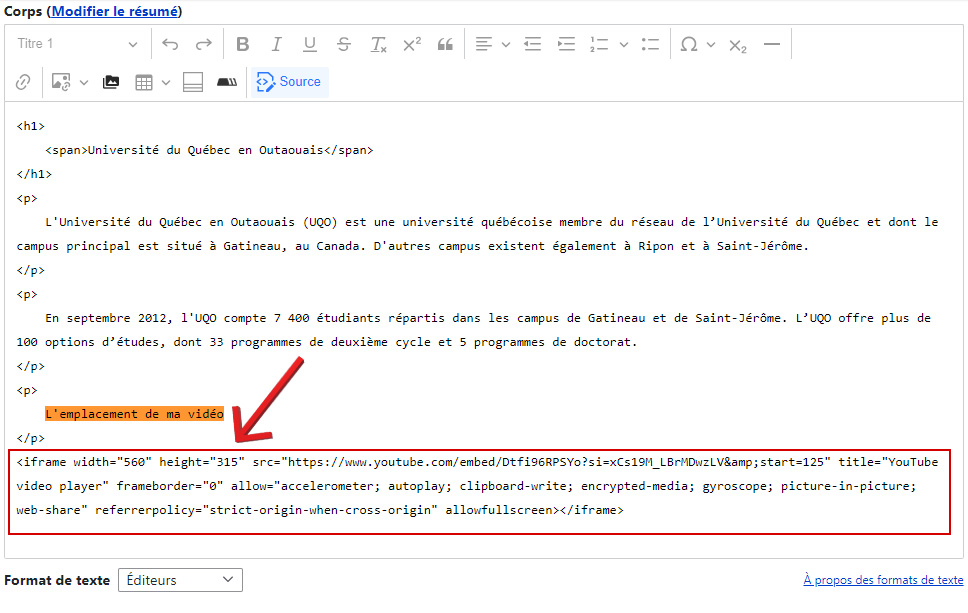
- Cliquer de nouveau sur le bouton
 ,pour revenir à un affichage normal.
,pour revenir à un affichage normal. Vous pouvez maintenant supprimer le texte d’exemple "L'emplacement de ma vidéo",afin qu'il ne puisse pas apparaître:
Enregistrez votre page. Votre page s'affichera avec votre vidéo YouTube.